Problemas do Windows 11 24H2 interrompem a Internet, Wi-Fi e compartilhamento de rede, levando ao aumento de BSODs

É lamentável, mas me vejo obrigado a discutir os problemas atuais com o Windows 11 24H2, particularmente em relação ao seu desempenho em certos PCs. Esta atualização introduziu vários problemas, notavelmente um bug sério que fez com que alguns PCs baseados em Intel com placas-mãe Z890 apresentassem uma Tela Azul da Morte (BSOD).
De acordo com relatórios compartilhados pelo Windows Latest, a principal atualização de 2024 para o Windows 11 pode interromper a conectividade de internet para várias configurações de hardware. Os usuários também estão enfrentando desafios com recursos de compartilhamento de rede e aplicativos Adobe rodando mais lentamente do que o esperado.
Vamos mergulhar primeiro no problema do BSOD. Relatórios indicam que as placas-mãe Z890 da Intel, usadas por OEMs como MSI e Asus, estão encontrando BSODs quando pareadas com a série Core Ultra 200S e seus gráficos Xe-LPG integrados na atualização mais recente do Windows 11 24H2.
Este problema parece resultar de um conflito de compatibilidade entre os processadores gráficos integrados e discretos, levando a travamentos do sistema. Se você estiver usando uma placa-mãe Z890 e encontrar um erro de tela azul, você pode tentar as seguintes soluções:
- Reinicie o seu PC e pressione a tecla BIOS (normalmente Del ou F2) durante o processo de inicialização para acessar o menu do BIOS.
- No BIOS, navegue até a seção “Avançado”, localize “Gráficos internos” e defina como “Desativado”.
- Confirme as alterações pressionando F10 e reinicie o sistema. Isso deve habilitar a GPU para saída de vídeo sem causar erros de BSOD.
Além disso, visite o site da ASUS (ou o site do fabricante da sua placa-mãe) para verificar se há atualizações do BIOS (versão 08xx ou mais recente) e baixe a atualização. Você pode instalá-la usando a ferramenta EZ Flash sem precisar extrair o arquivo ZIP.
Após a atualização, reinicie o Windows 11 para que a nova versão do BIOS entre em vigor.
Também estamos recebendo relatos sobre o BSOD afetando certos laptops Lenovo, Asus VivoBook e dispositivos equipados com SSDs WD. A Microsoft está trabalhando para bloquear atualizações no hardware comprometido, mas usuários que forçarem a atualização do Windows 11 24H2 ainda poderão encontrar esses problemas, então desaconselhamos atualizações manuais.
Mesmo que você instale o Windows 11 24H2 com sucesso, outras complicações podem surgir.
Problemas de conectividade de rede no Windows 11 24H2
Em vez de obter um endereço IP válido do roteador ou servidor DHCP, o Windows 11 24H2 geralmente atribui um IP começando com 169. Consequentemente, os dispositivos afetados não conseguem se conectar à Ethernet ou ao Wi-Fi, resultando em nenhum acesso à Internet.
Um usuário mencionou tentativas de atualizações de driver, atualizações de firmware e redefinição de configurações de rede, mas sem sucesso.
Alguns usuários resolveram problemas de conectividade atribuindo manualmente um endereço IP estático, indicando um possível problema com o serviço DHCP (Dynamic Host Configuration Protocol) no Windows 11 24H2.
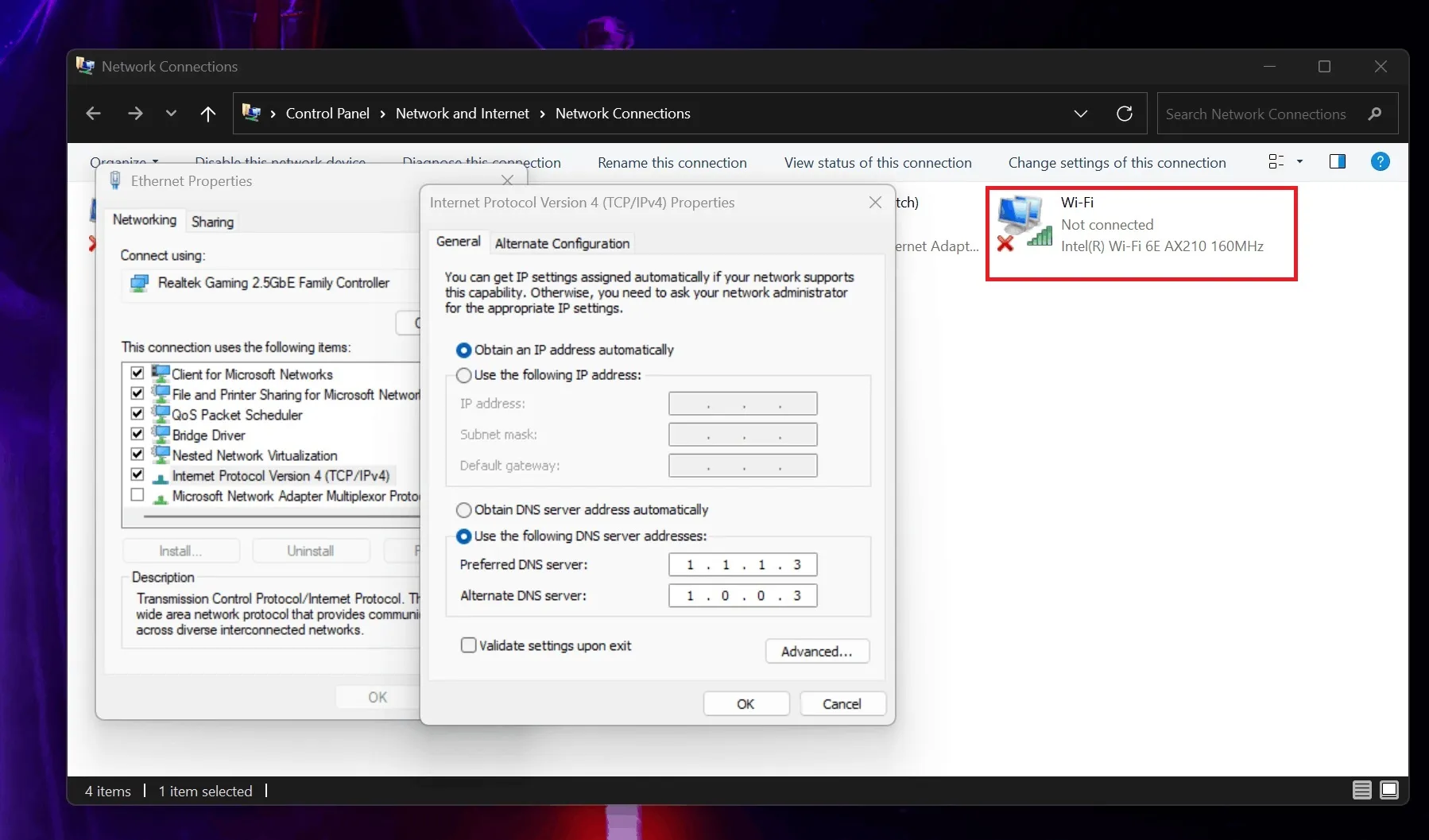
Em certos casos, os adaptadores de rede aparecem desabilitados nas configurações de rede do Painel de Controle, apesar de estarem ativos no Gerenciador de Dispositivos.
Quando os usuários tentam habilitar esses adaptadores, eles são desativados imediatamente, principalmente quando um cabo Ethernet é conectado. Ocasionalmente, o recurso Wi-Fi desaparece completamente da bandeja do sistema e das configurações de rede, deixando apenas as opções de Bluetooth disponíveis.
Muitos usuários suspeitam que o problema pode estar relacionado ao Serviço de Descoberta Automática do Proxy da Web WinHTTP (WinHTTPAutoProxySvc), que foi encontrado desabilitado após a atualização.
Especificamente, modificando a chave do registro:
HKEY_LOCAL_MACHINE\SYSTEM\CurrentControlSet\Serviços\WcmSvc
e remover WinHTTPAutoProxySvc do valor DependOnService parece permitir que os serviços do Gerenciador de Conexões do Windows e da Configuração Automática de WLAN funcionem corretamente.
No entanto, essa solução pode não ser viável para todos.
Alguns indivíduos notaram que o WinHTTPAutoProxySvc voltava a um estado desabilitado após uma reinicialização. Outros descobriram que a Opção DHCP 43 do servidor DHCP pode estar vinculada ao problema, que eles podem desabilitar, mas, novamente, essa pode não ser a solução ideal para todos os usuários.
Resolvendo problemas de conectividade de Internet e Wi-Fi no Windows 11 24H2
Com base no feedback dos usuários e em nossa pesquisa, as seguintes soluções alternativas podem ajudar você a resolver os problemas:
Solução 1: Ajustar uma dependência de serviço no registro
- Execute o Editor do Registro como administrador.
- Navegue até
HKEY_LOCAL_MACHINE\SYSTEM\CurrentControlSet\Services\WcmSvc. - Localize a entrada DependOnService .
- Remova WinHTTPAutoProxySvc da entrada, deixando apenas RpcSs e NSI .
- Salve suas alterações e reinicie o computador.
Solução 2: Habilitar o serviço WinHTTP AutoProxy
- Acesse o Editor do Registro como administrador.
- Navegue até
HKEY_LOCAL_MACHINE\SYSTEM\CurrentControlSet\Services\WinHttpAutoProxySvc. - Encontre a entrada Iniciar e altere seu valor de 4 (desativado) para 3 (manual).
- Salve as modificações e reinicie o sistema.
Solução 3: ajuste o serviço do Gerenciador de Conexões do Windows
- Abra o Prompt de Comando como administrador.
- Digite
sc config wcmsvc depend= RpcSs/NSIe pressione Enter . - Reinicie seu PC.
Problemas de compartilhamento no Windows 11 24H2
Outro problema relacionado envolve PCs que não aparecem na lista de rede, impossibilitando o compartilhamento de arquivos e impressoras.
Isso pode estar relacionado ao Function Discovery Resource Publication (FDResPub), que permite que o Windows 11 permaneça visível na rede. Em alguns casos, o FDResPub não inicia automaticamente conforme o esperado. Alterar seu tipo de inicialização de “Manual (Trigger Start)” para “Automático” pode corrigir esse problema.
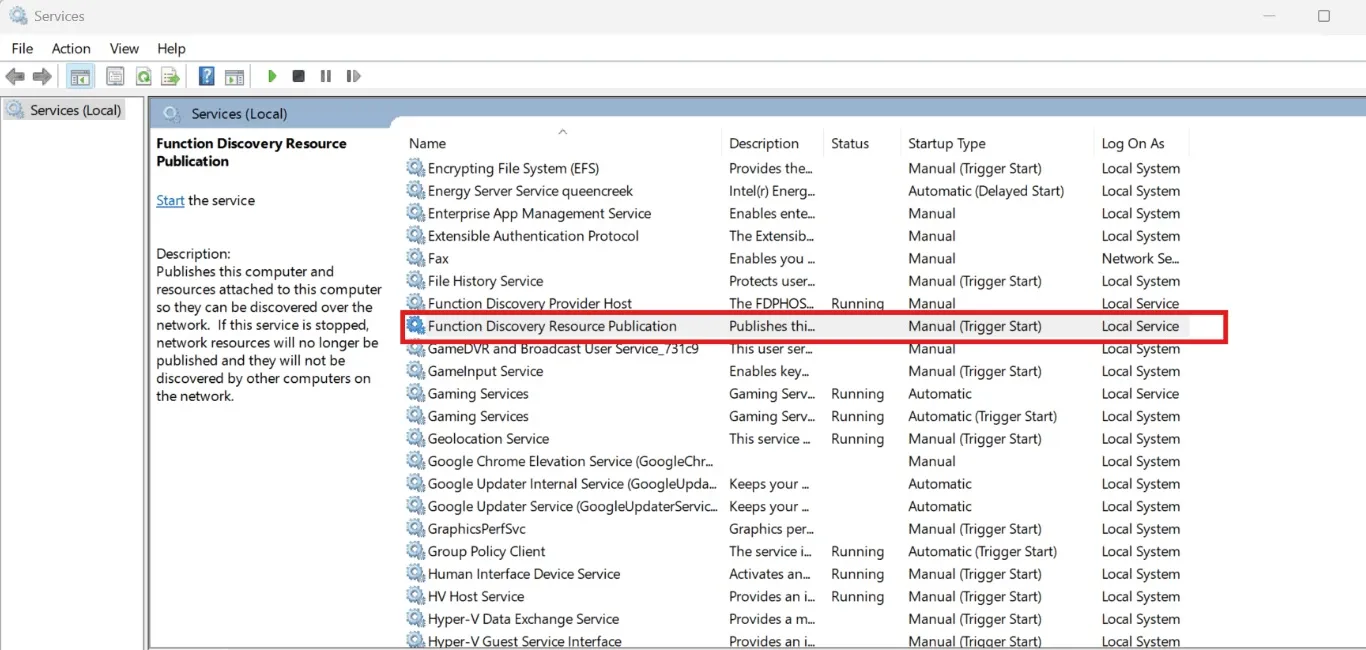
Ainda não está claro se a Microsoft está ciente desses problemas em andamento, mas entramos em contato para obter esclarecimentos.
Enquanto isso, você pode tentar as soluções sugeridas ou considerar fazer o downgrade para o Windows 11 23H2 para evitar os problemas associados ao Windows 11 24H2 por enquanto.



Deixe um comentário